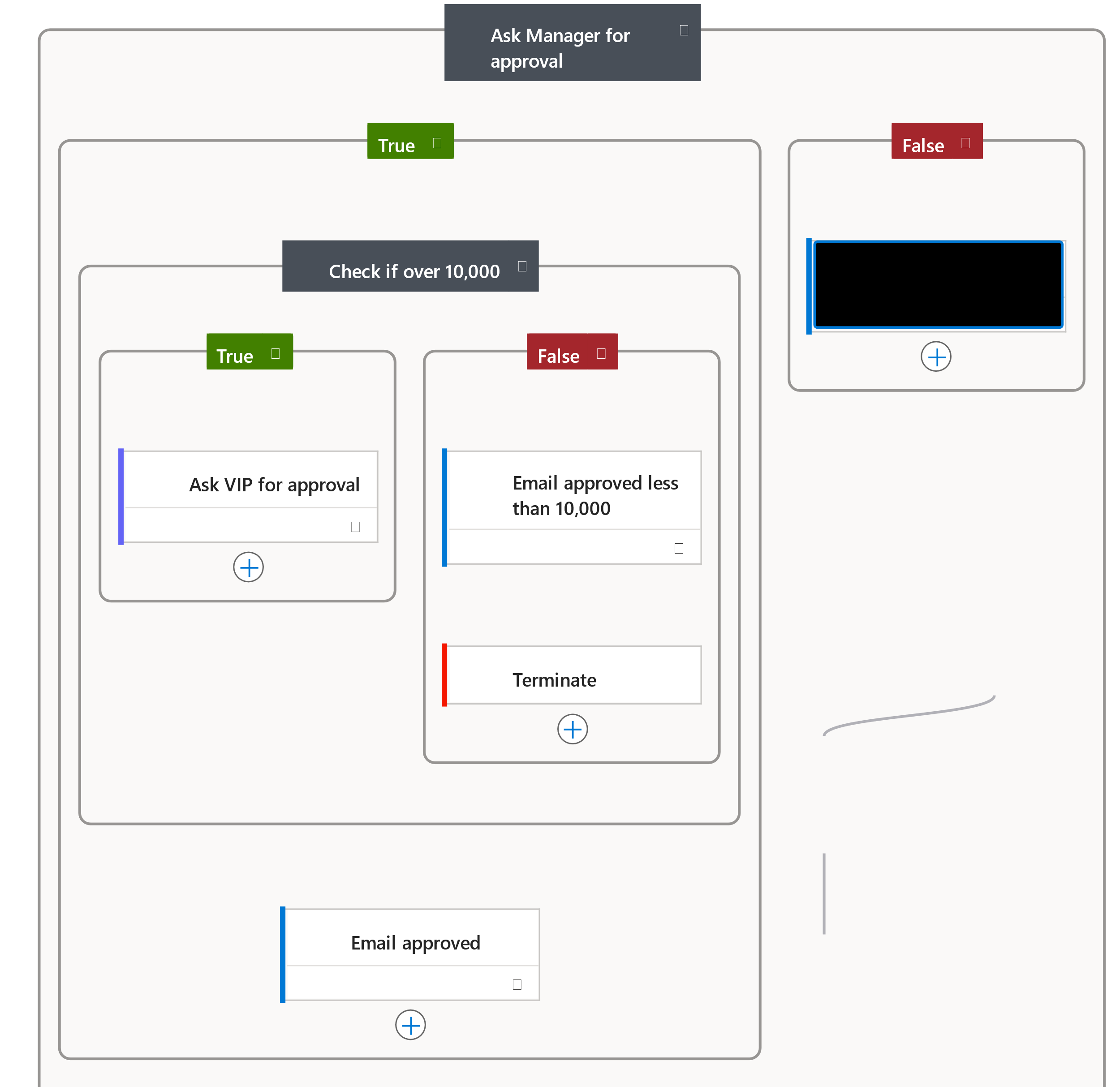クラウド フローのコンポーネントについて説明する
Power Automate フローの作成を開始するときは、各クラウド フローに 2 つの主要な部分がある点に注意することが重要です。
トリガー: 何がフローを開始するかを決める
アクション: フローが何を行うかを決める
トリガー
トリガーはフローの開始アクションです。 トリガーには、受信トレイにある新しいメールや、SharePoint リストへの新しい項目などがあります。 1 つのフローにあるトリガーは 1 つだけです。
1 つのフローあるトリガーは 1 つのみですが、使用できるトリガーには何種類かあります。
変更があった場合: この種類のトリガーは、データが変更されたときに実行されます。 たとえば、SharePoint で新しい品目が作成されたり、Dynamics でリードが更新されたり、イベントが Outlook から削除されたりした場合です。 変更があった場合トリガーは、最もよく使われるトリガーです。
スケジュールに従う: 1 日の特定の時刻に、繰り返しでトリガーされるフローを設定できます。 このスケジュールにより、保留になっているアカウントの更新の有無を毎日午前 8 時に確認し、更新が有る場合は必要な人々にメールを送信するというプロセスが可能になります。
ボタンを押すとき: このトリガーはさまざまな方法で発動します。 たとえば、モバイル アプリでフロー仮想ボタンが実行されたときや、サード パーティのオプションを使用して物理的なボタンがクリックされたときなどです。 また、Power Apps 内でボタンが押されたときもこのトリガーが発動されます。 この機能により、ユーザーはオンデマンドでのフローの「実行」を制御できます。
アクション
アクションは、トリガーが呼び出されたときに実行させるものです。 たとえば、新しいメール トリガーでは、OneDrive で新しいファイルを作成するアクションが開始されます。 通常は、1 つの Power Automate フローに複数のアクションが割り当てられています。
ここまで、トリガーとアクションについて説明しました。次に、フローを作成するときに、トリガーとアクションがどのように併用されるのかを見てみましょう。 この例では、発注書承認について考えます。 承認は多くの場合手動で行われますが、Power Automate フローによって簡単に実行することができます。
組織は、Microsoft Power Apps を使用して、購買要求アプリを簡単に作成できます。 購買が必要なユーザーは、発注書 Power App に移動して発注書 (PO) 要求を作成することにより、発注書プロセスを開始します。 その場合、ユーザーが Power Apps で送信ボタンを選択することがトリガーとなります。 要求が送信されると、その情報が Power Automate フローに送信されます。
このステップで役立つのがアクションです。 フローの最初のアクションは、PO 要求を開始したユーザーの上司を特定することです。 この場合、フローは Microsoft 365 コネクタを使用して、ユーザーの上司を Azure ADから自動的に取得します。 次に、Microsoft Teamsで承認要求を作成します。 承認要求は、上司の取得アクションで特定された上司に割り当てられます。
次の図は、フローの開始点の例を示しています。
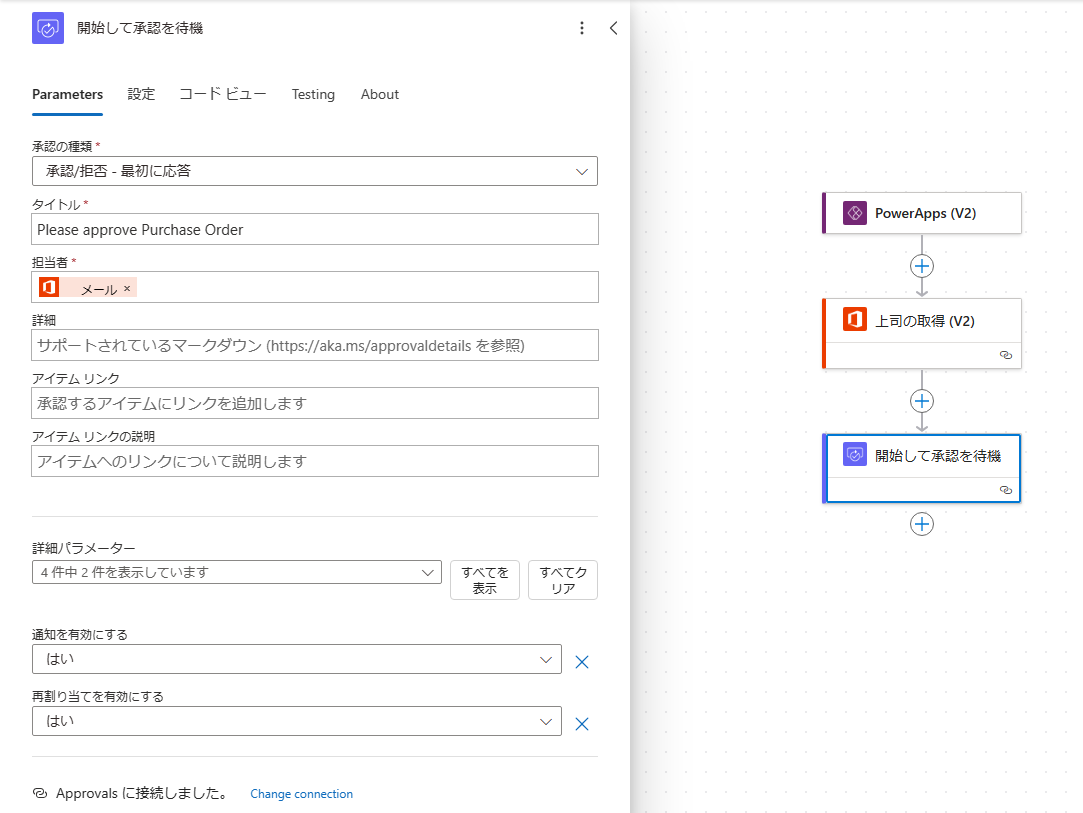
多くの場合、組織には、さまざまな種類のシナリオをサポートするため、多くの手順があります。 たとえば、$10,000.00 を超える購買要求は、完了前に副社長に送信する必要があるというポリシーが会社に存在することがあります。 このロジックは、条件を使用して簡単にフローに組み込むことができます。 この場合、上司が承認要求を受け取って承認した後、要求の値が $10,000.00 を超えているかどうかを調べる条件がフローに含まれています。 超えている場合、Microsoft Teams で承認を副社長に送信する別のアクションが実行されます。 項目が $10,000.00 未満の場合、その項目は正式に承認されて要求が送信されます。
次の図は、フローの外観の大まかな例を示しています。
このフローには多くの決定ポイントが含まれていますが、コードを記述しなくても各決定が処理されます。 フローがアクティブになると、発注書要求が自動的に処理されます。 承認プロセスは、ユーザーの日々の活動の一部となります。
データが存在する場所でデータを操作する
何らかの種類の自動化を構築または作成するときは、データへのアクセスが重要となります。 データへの適切なアクセス権がなければ、自動化を適切に実行できない可能性があります。 Power Automate には、データへの接続を簡単にする 1000 以上のコネクタが用意されており、それらのコネクタを使用すると、Web 上およびオンプレミスのデータやサービスに簡単に接続できます。
一部の共通データ ソースには次のものが含まれます。
Microsoft Dataverse
Salesforce
Dynamics 365
Google ドライブ
Office 365
Oracle
前の例からわかるように、選択できるデータ ソースは 1 つだけではありません。 Microsoft Power Platform は、複数のデータ接続を容易にサポートすることにより、複数のプラットフォームから 1 つの自動化にデータを一元化できます。
ここまで、Power Automate フローのしくみについて説明しました。次に、組織が他のサービスで Power Automate フローを使用できるさまざまなシナリオを見てみましょう。